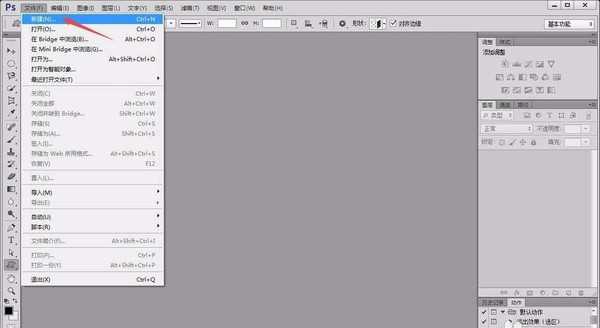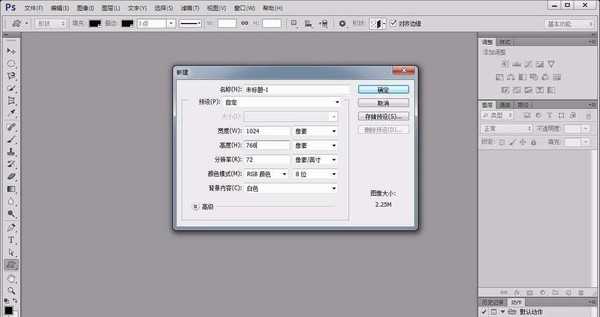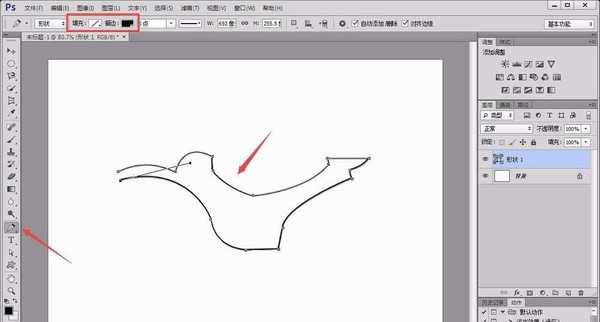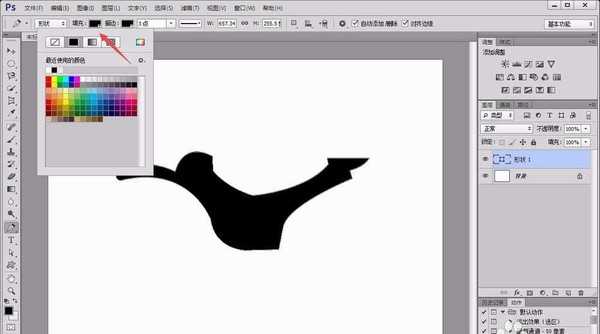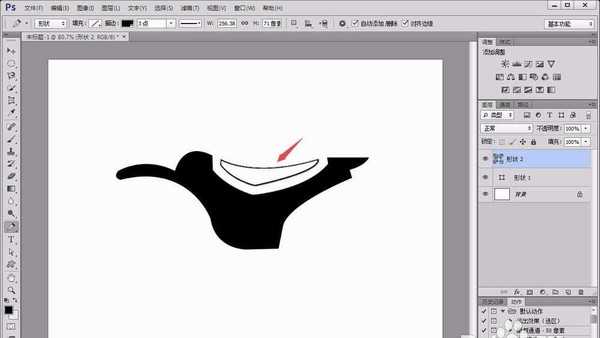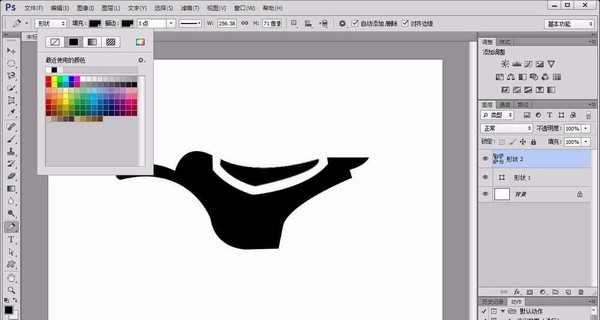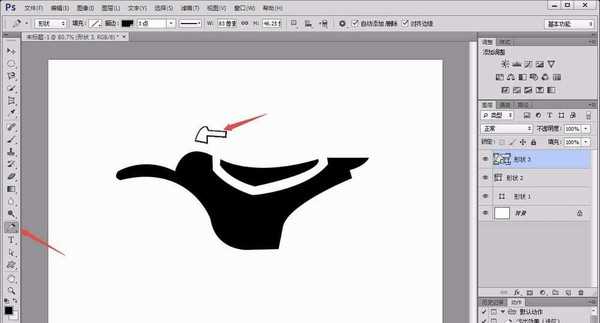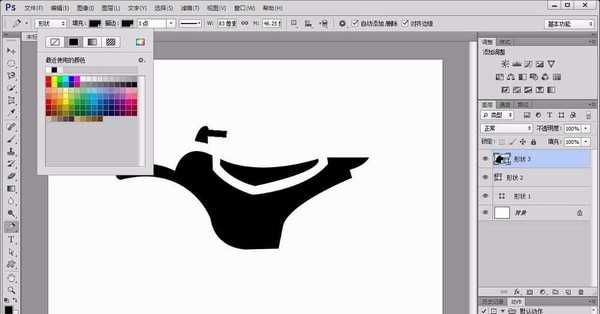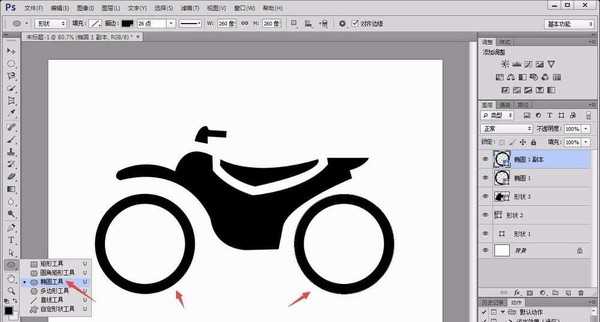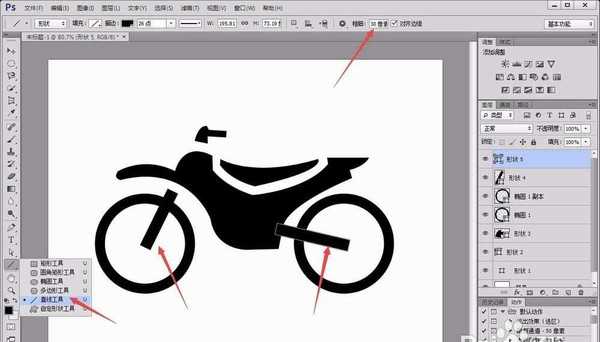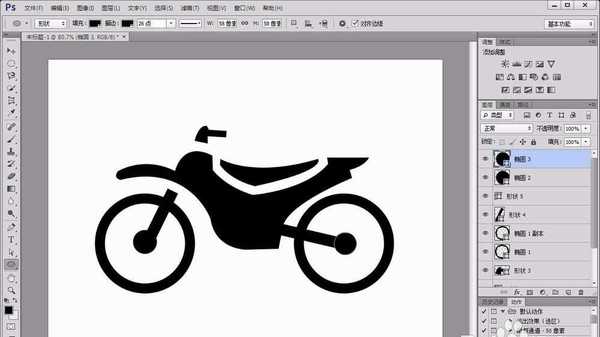想要设计一个摩托车的头像,该怎么设计呢?下面我们就来看看使用ps设计摩托车图标的教程,请看下文详细介绍。
- 软件名称:
- Photoshop CS6 13.0 官方版 中文绿色免费版 (PSCS6中文绿色版)
- 软件大小:
- 160MB
- 更新时间:
- 2014-05-15立即下载
1、首先,打开photoshop软件,新建一个白色画布。
2、点击左侧的“钢笔工具”,设置填充颜色为无,描边为黑色,然后在画布中绘制出摩托车的机身;绘制完成后,将其填充为纯黑色。
3、按照上述方法绘制出摩托车的座椅部分,并调整填充属性,使其为纯黑色填充。
4、再有就是车把手部位,用钢笔工具描绘出形状,设置填充颜色为黑色。
5、接着点击左侧的“椭圆工具”,设置描边为26,颜色为纯黑色,填充为无,按住“shift”键在画布中绘制出两个正圆,作为摩托车的轮胎。
6、然后再用“直线工具”,粗细调整为30,绘制出轮胎的轮轴,如图所示。
7、最后,用“椭圆工具”绘制出轮胎的咕噜即可,如图所示。
以上就是ps设计摩托车图形的教程,希望大家喜欢,请继续关注。
相关推荐:
ps怎么绘制卡通动画效果的小汽车图标?
ps怎么快速抠出高速行驶的摩托艇和水花?
ps怎么手绘货车矢量图? ps画货车的教程
标签:
ps,摩托车,图标
免责声明:本站文章均来自网站采集或用户投稿,网站不提供任何软件下载或自行开发的软件!
如有用户或公司发现本站内容信息存在侵权行为,请邮件告知! 858582#qq.com
桃源资源网 Design By www.nqtax.com
暂无“ps怎么画摩托车图案? ps设计摩托车图标的教程”评论...
稳了!魔兽国服回归的3条重磅消息!官宣时间再确认!
昨天有一位朋友在大神群里分享,自己亚服账号被封号之后居然弹出了国服的封号信息对话框。
这里面让他访问的是一个国服的战网网址,com.cn和后面的zh都非常明白地表明这就是国服战网。
而他在复制这个网址并且进行登录之后,确实是网易的网址,也就是我们熟悉的停服之后国服发布的暴雪游戏产品运营到期开放退款的说明。这是一件比较奇怪的事情,因为以前都没有出现这样的情况,现在突然提示跳转到国服战网的网址,是不是说明了简体中文客户端已经开始进行更新了呢?